Mengumpulkan beberapa foto terbaik Anda atau orang yang Anda sayangi dan menyiapkan video adalah hal yang luar biasa. Tapi lebih luar biasa untuk memberikan sedikit sentuhan halus.
Plus, apakah Anda juga ingin membuat stop motion dengan mudah? Dalam kasus seperti itu, Anda memerlukan editor video yang biasa-biasa saja namun memadai seperti InShot.
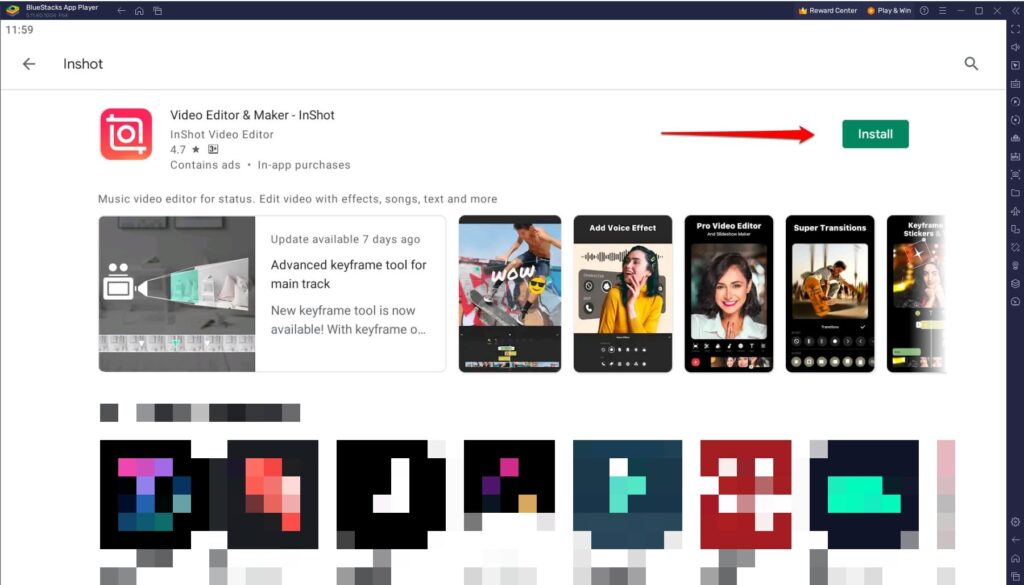
Namun, Anda akan mencari cara mengunduh InShot untuk PC agar lebih presisi dan terlindungi, karena memiliki antarmuka yang cukup sederhana! Saat Anda menginginkan perangkat lunak di Windows, kami telah menyediakannya untuk Anda!
Apakah InShot Tersedia untuk PC?
Tidak, InShot Inc telah mendesain aplikasinya untuk perangkat Android dan iOS. Oleh karena itu, jika Anda adalah pengguna Windows atau Mac, Anda tidak dapat menggunakan InShot. Selain itu, tidak tersedia untuk digunakan secara online.
Namun, masih ada solusi. Anda dapat membuat lingkungan Android di PC Anda dengan menggunakan emulator.
Selanjutnya, setelah melakukannya, Anda dapat menginstal aplikasi InShot, yang tersedia untuk Android, lalu mengaksesnya di emulator.
Mari pelajari lebih lanjut tentang mereka!
Bagaimana Cara Mengunduh InShot untuk PC?
Mengakses InShot di Windows memerlukan emulator. Namun, Emulator dan antarmukanya berbeda. Oleh karena itu, Anda dapat memilih dari berbagai yang tersedia. BlueStacks, MEmu PLAY, dan Nox adalah yang terbaik dan teraman.
Mari pelajari cara mengunduh InShot untuk PC dan menggunakannya melalui Emulator!
1] Dapatkan InShot untuk PC menggunakan BlueStacks
Ada berbagai versi BlueStacks yang tersedia. Yang terbaru adalah BlueStacks 10, sementara beberapa orang menggunakan v5 karena juga relatif stabil.
Berikut cara Anda mengunduh dan menggunakan InShot menggunakan BlueStacks:
Buka situs web yang diberikan di sini dan tekan tombol Unduh BlueStacks 10 lengkap
Secara default, versi terbaru adalah 10; Anda dapat mengeklik Lihat Semua Versi untuk menjelajahinya dan mengunduh yang lain jika Anda mau.
Biarkan proses pengunduhan selesai, dan itu akan mengunduh file.exe. Selanjutnya, ekstrak file dan instal BlueStacks. Sekarang, buka emulator setelah instalasi dan masuk dengan akun Google Anda. Buka PlayStore dan cari Video Editor & Video Maker – InShot. Tekan tombol Instal di sebelah hasil pencarian pertama yang muncul. Biarkan proses download dan install selesai. 
Anda kemudian dapat mengakses InShot di emulator BlueStacks dan menikmati pengeditan video.
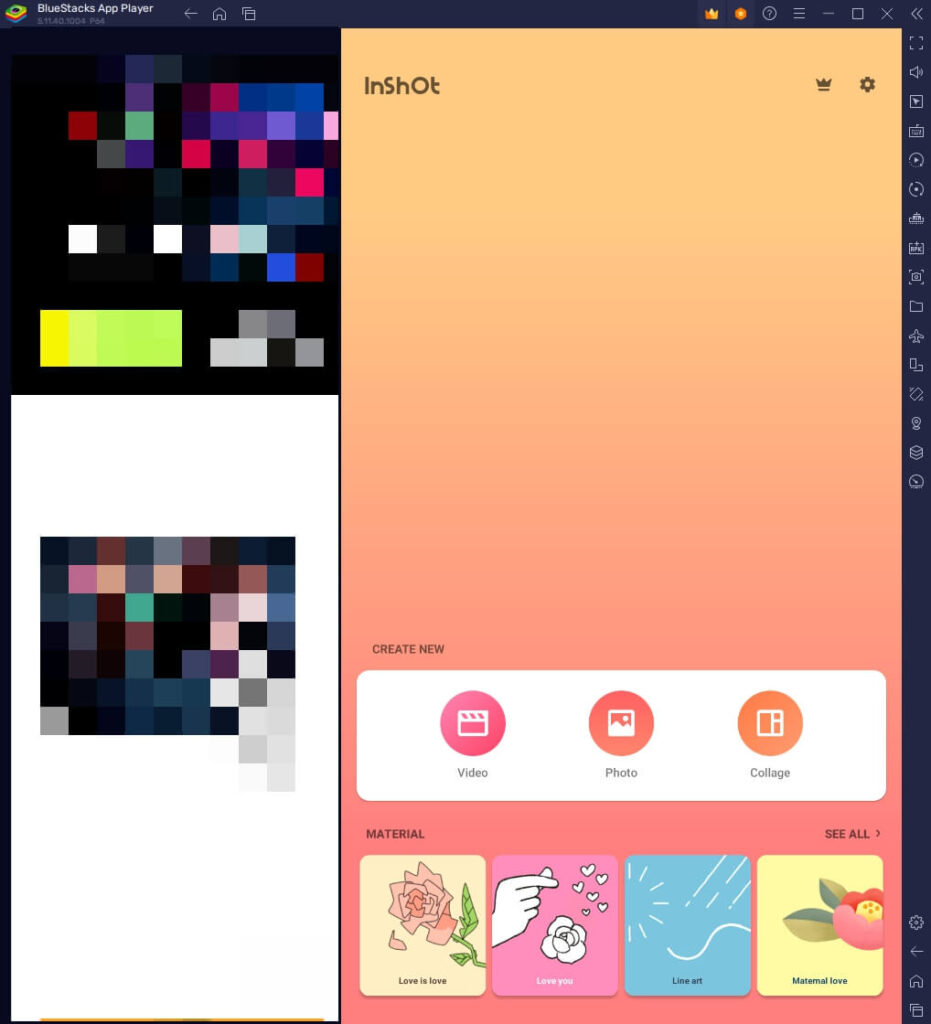
Persyaratan Sistem BlueStacks 5
Sebelum menginstal BlueStacks, Anda harus mengetahui persyaratan perangkat keras sistem Anda.
Di bawah ini adalah daftar yang sama:
2] Dapatkan InShot untuk PC menggunakan MEmu PLAY
Emulator lain dalam daftar kami adalah MEmu; itu dirancang khusus dengan mempertimbangkan tugas-tugas sulit seperti bermain game dan grafis. Bagian baiknya adalah tidak memiliki persyaratan khusus seperti GPU.
Berikut cara mengunduh dan menggunakan InShot MEmu:
Kunjungi situs web di sini di PC Anda dan tekan tombol Download. Setelah mengunduh, klik dua kali pada file.exe, dan Anda akan diminta untuk menyelesaikan ekstraksi file. Sekarang, buka emulator dan masuk dengan Google. Luncurkan PlayStore dan cari InShot Klik Instal di sebelah Editor Video & Pembuat Video – Hasil pencarian InShot PlayStore akan mendownload dan menginstal aplikasi dan memberi tahu Anda setelah selesai
Selanjutnya, saat Anda membuka aplikasi untuk Android, MEmu PLAY akan menyiapkannya untuk Anda gunakan di PC.
3] Dapatkan InShot untuk PC menggunakan Nox Player
Saat Anda mencari versi Android yang lebih baru seperti v9.0, emulator Nox adalah yang harus Anda gunakan!
Klik tautan di sini untuk mengunjungi situs web resmi Nox dan ketuk tombol Unduh Biarkan file terpasang dan selesaikan proses konfigurasi. Nox akan meminta Anda untuk masuk dan menyelesaikan prosesnya. Buka PlayStore dan unduh InShot. 
Setelah instalasi, buka aplikasi, dan aplikasi akan siap. Tetapi memang terjadi jika Anda tidak memiliki InShot Pro, video tersebut mengandung watermark yang dapat merepotkan akademisi dan media sosial. Bagian berikut akan membantu Anda mengatasinya.

Bagaimana Cara Mengedit Video di InShot untuk PC Tanpa Watermark?
Baik untuk tujuan akademik atau profil media sosial, tanda air di samping video memberikan kesan yang salah.
Selanjutnya, bahkan UKM menggunakan InShot tetapi tidak mampu membeli paket premium. Plus, tanda air menutupi konten video jika Anda ingin menghapusnya. Meskipun menurut Anda hal itu tidak mungkin dilakukan, kami memiliki metode bagi Anda untuk melakukannya.
InShot Pro Mod Apk memungkinkan Anda melakukannya. InShot Inc belum mengembangkannya, tetapi pengembang telah memodifikasinya agar tersedia secara bebas, menghilangkan tanda air.
Ini tidak tersedia di PlayStore atau App Store, jadi Anda harus mengunjungi situs web pihak ketiga di browser.
Aturan praktisnya adalah memiliki emulator seperti BlueStacks, Nox, atau sejenisnya di PC sebelum Anda mengikuti prosesnya.
Sekarang, di rumah BlueStacks atau emulator lainnya, Anda dapat mengakses apk InShot Pro
Alternatif Terbaik untuk InShot untuk PC
Menggunakan InShot di PC adalah ide yang luar biasa, tetapi memang membutuhkan emulator, yang membutuhkan emulator yang memadai. Anda mungkin khawatir tentang kesehatan perangkat Anda dan karenanya membatalkan ide tersebut.
Bahkan InShot Pro MOD APK ilegal. Dalam situasi seperti itu, Anda dapat menggunakan editor video yang mirip dengan InShot. Editor alternatif ini memiliki fitur umum seperti InShot dan juga versi resmi untuk Windows!
Mari kita periksa satu per satu!
1. Filmora
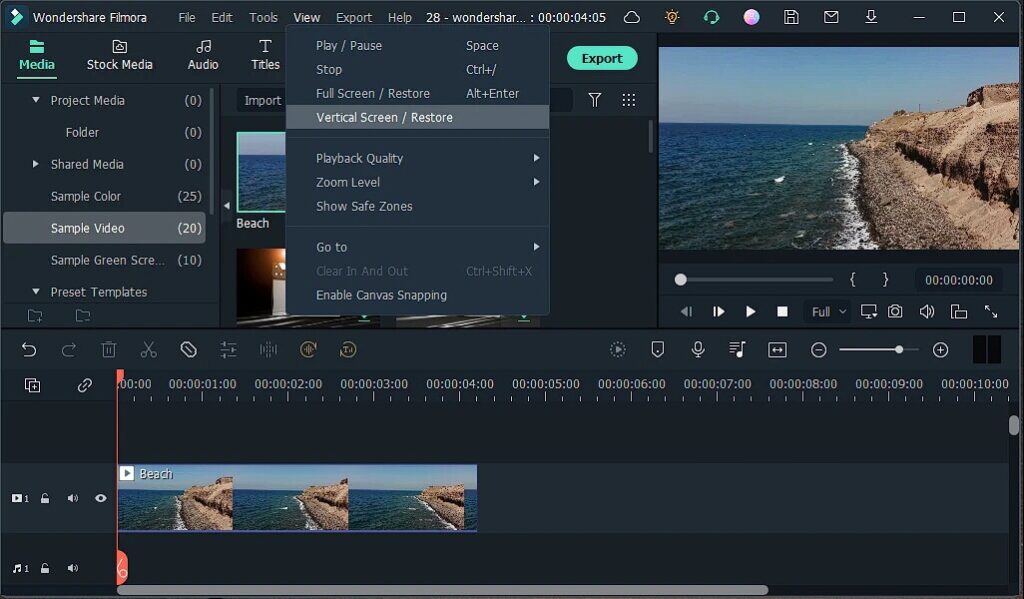
Ketika Anda berpikir untuk mengedit video dalam kualitas HD, maka Filmora adalah sesuatu yang tidak boleh kami lewatkan! Terlepas dari rangkaian fiturnya, itu tidak fokus pada penurunan kualitas video melainkan meningkatkannya.
Apakah itu menambahkan latar belakang atau kanvas, atau emoji, Filmora memiliki semuanya. Seperti InShot, itu memungkinkan Anda menambahkan transisi. Yang perlu diperhatikan adalah Filmora memiliki transisi yang lebih keren dan beragam.
Video tidak sempurna, jadi editor video seperti InShot masuk ke dalam gambar. Tidak seperti kebanyakan yang lain, ini tidak memiliki fitur potong dan potong video, tetapi Anda dapat memotongnya.
Anda dapat menambahkan filter dan juga menyesuaikan rasio aspek video sesuai preferensi Anda.
Ada lebih banyak fitur seperti menambahkan bingkai kunci dan menambahkan efek khusus.
2. HitFilm Express
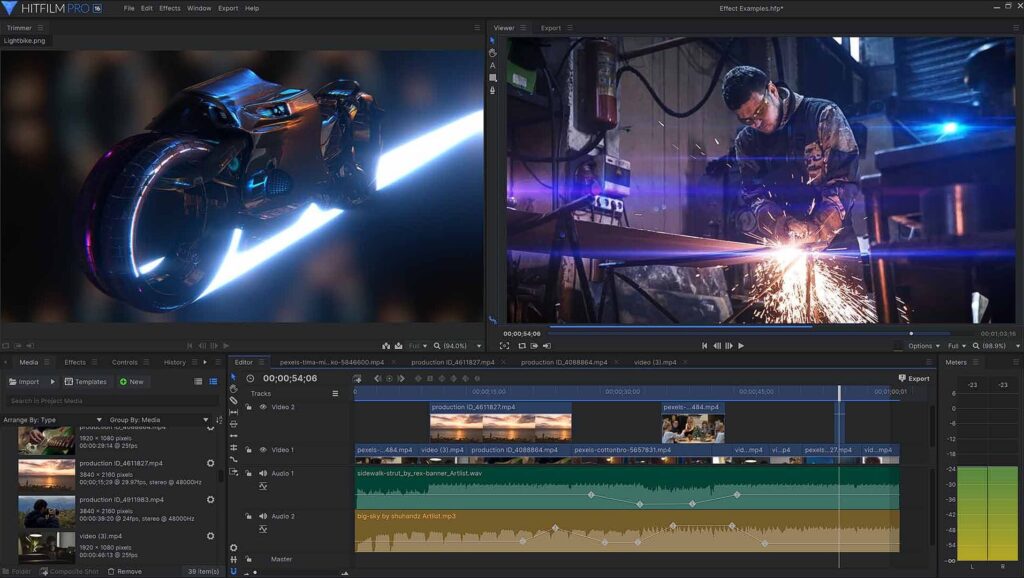
Apakah Anda mencari perangkat lunak pengeditan video canggih dengan fitur InShot? Jika ya, maka HitFilm Express adalah pilihan yang harus Anda pilih! Selain itu, Anda bahkan dapat memotong, menyambung, memotong, memotong, dan membalik video.
Anda dapat membuat atau mengedit konten video dengan resolusi 8k dan pemutaran 8× lebih cepat. Selanjutnya, itu mengekspor video dengan kecepatan cepat.
Ini memiliki berbagai preset untuk ditambahkan ke video Anda dan membuatnya sempurna dalam beberapa klik.
Seperti alat lainnya, alat ini memiliki transisi, dan bagian yang menarik adalah kualitas profesionalnya. Dengan demikian, mereka meningkatkan keseluruhan video Anda.
3. CapCut
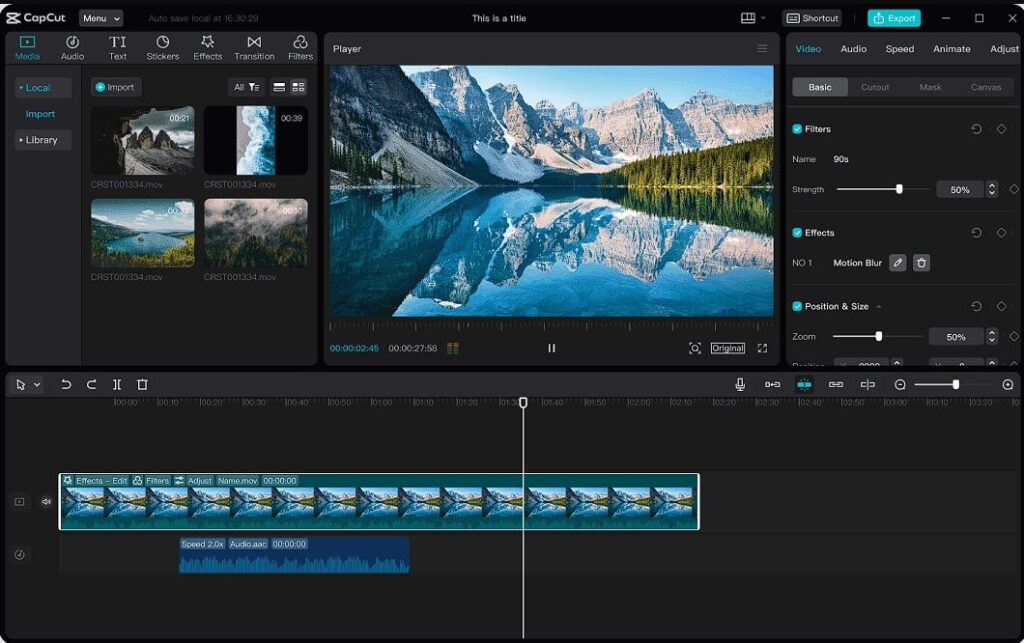
Apakah Anda mencari alternatif InShot? Kemudian salah satu editor video favorit kami adalah CapCut! Ini adalah fungsionalitas tingkat sedang.
Ini berarti tidak persis seperti InShot tetapi memiliki beberapa fitur tambahan untuk pengeditan lanjutan. Anda dapat menambahkan bingkai kunci, transisi, suara, dan banyak lagi.
Selain itu, Anda bahkan dapat menutupi video dan menambahkan overlay. Salah satu fitur luar biasa dari CapCut adalah ia bahkan memiliki pembisik bernama Pembisik CapCut.
Tidak hanya untuk kami, tetapi bahkan menjadi alat favorit bagi kreator Instagram. Jika Anda berpikir untuk menambahkan kanvas, teks, stiker, filter, dan sejenisnya, Anda juga dapat melakukannya!
Namun, sebagai aplikasi China, Anda harus menggunakan VPN di sebagian besar wilayah untuk mengakses perangkat lunak ini.
Tips untuk Mengedit Video menggunakan InShot untuk PC atau Alternatifnya
Mengedit video di PC lebih nyaman dan mulus karena layar lebih besar dan lebih baik. Namun, jika Anda hanya tahu sedikit tentang cara membuat video yang lebih baik atau belum pernah menggunakan perangkat lunak semacam itu di PC sebelumnya, kami memiliki kiat khusus untuk Anda!
Pilih Kanvas yang Benar: Kanvas atau latar belakang yang mengelilingi video Anda memainkan peran penting. Apakah Anda memilih buram atau warna-warni, pastikan itu melengkapi warna video dengan sempurna. Misalnya, Pemandangan hutan dengan latar belakang gelap tidak akan melengkapi rona ungu. Pilih Durasi Video Anda dengan Hati-hati: Video Instagram, gulungan, TikTok, atau durasi video serupa memainkan peran penting. Platform ini terbatas untuk mengunggah video; jika melebihi, video Anda akan otomatis dipangkas sesuai durasi yang diinginkan. Misalnya, Status WhatsApp mendukung video 30 detik, jadi buatlah untuk itu. Gunakan Masking dan Overlay untuk Menambahkan Filter: Untuk lebih presisi dalam menambahkan filter ke video Anda, sebaiknya gunakan fitur mask dan overlay. Selanjutnya, mengambil bantuan keyframes membantu dengan tujuan tersebut. Nonaktifkan Suara yang Tidak Diperlukan dan Tambahkan Musik: Video Anda akan memiliki suara tertentu yang tidak perlu yang memengaruhi kualitasnya. Karenanya, matikan suara video dan tambahkan preset musik jika diperlukan. Periksa Apakah Warna Teks Melengkapi Video dan Tidak Menutupi Kontennya: Anda akan menambahkan teks ke video Anda sebagai subtitel atau yang serupa. Tetapi pastikan warnanya tidak menyembunyikan konten video. Plus, itu harus melengkapi warna video.
Jadi, tunggu apa lagi? Mulailah perjalanan Editing Anda di Windows sekarang!
Pertanyaan Umum
Apakah aplikasi InShot gratis?
Ya, aplikasi InShot gratis untuk digunakan. Namun, tanda air InShot terlihat di video Anda tanpa paket premium (PRO).
Editor Online Seperti Apa InShot?
VN Editor, CapCut, Power Director, HitFilm Express, dan Filmora seperti InShot.
Cara Mendapatkan InShot di PC?
Unduh emulator Android seperti BlueStacks atau Nox di PC Anda, unduh aplikasi InShot untuk Android, lalu akses dari emulator.
Bagaimana cara menghapus tanda air Filmora secara gratis?
Anda dapat menghapus tanda air Filmora secara gratis dengan alat seperti veed.io.
Ringkasan
Anda akan mendapatkan jawaban saat mencari cara Mengunduh dan menggunakan InShot untuk PC!
Perangkat lunak ini tidak memiliki aplikasi Windows resmi, jadi Anda memerlukan lingkungan Android. Dalam kasus seperti itu, Anda harus menggunakan Emulator seperti BlueStacks, Nox, atau MEmu, tergantung kenyamanan Anda.
Selanjutnya, Anda masuk dengan Google, mengakses PlayStore, dan mengunduh aplikasi di PC Anda. Jika Anda tidak ingin masuk, lewati bagian tersebut dan unduh InShot dari browser.
Selain itu, Anda dapat mengunduh InShot Pro MOD APK jika Anda tidak menginginkan tanda air.
Anda mungkin merasa persyaratan sistem Anda tidak cukup untuk sebuah emulator; maka Anda dapat memeriksa alternatif. CapCut, HitFilm Express, dan Filmora adalah yang teratas dalam daftar!
Bacaan Lebih Lanjut: